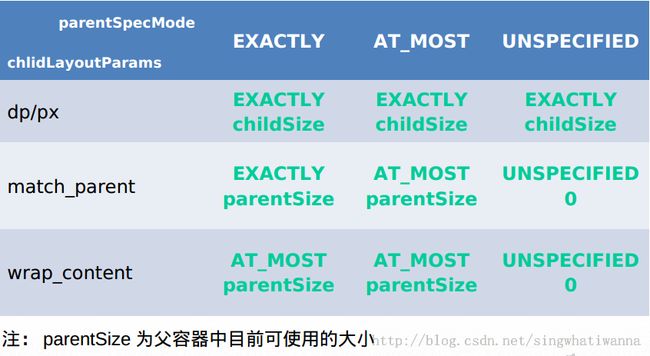在自定义控件这个学习系列里,首先写篇文章记录一下View的绘制流程,压压惊:-P。也为以后的自定义控件实践打个基础。虽然讲解View工作流程的文章很多,其中不乏很多精品文章,不过自己能从中理清思路,以自己之言总结出来,也是十分必要的。好的,我要开始装...不,总结了。
1. 前言
当我们打开手机,开始看朋友圈,刷微博的时候,我们有考虑过在我们眼前的一个个View是如何从无到有的展示在我们眼前的么?有考虑过它们的感受么?(神经病才去考虑(ノಠಠ)ノ彡┻━┻......)。
当我们在一张纸上画画的时候,哪怕是简单的一只小鸡,我们也不得不考虑下面几点:
- 这只鸡得画多大呀?多宽,多高?不能大的超过纸的范围吧?
- 这只鸡画在纸的哪里呢?是纸的中间还是靠下面一点呢?
- 确定好大小和位置了,该怎么画呢?公鸡母鸡?这只鸡是什么形状(当然是鸡形)?什么颜色?
其实在屏幕上“画”一个View跟上述的流程也很相似。同样是经过了测量流程、布局流程以及绘制流程。我们都知道,Android界面布局是以一棵树的结构形式展现的,看我们的xml布局文件也看的出来。而绘制出整个界面肯定是要遍历整个View树,对这棵树的所有节点分别进行测量,布局和绘制。万事皆有源头,绘制这棵树得从根节点顶级View开始画起,也就是DecorView。至于啥是DecorView,大家可以自行去查阅资料。
系统内部会依次调用DecorView的measure,layout和draw三大流程方法。measure方法又会调用onMeasure方法对它所有的子元素进行测量,如此反复调用下去就能完成整个View树的遍历测量。同样的,layout和draw两个方法里也会调用相似的方法去对整个View树进行遍历布局和绘制。
下面就以这三个流程来了解一下View从无到有的不容易。
2. 测量流程-measure
测量流程得分情况来看,如果是单身View,那自然是没话说,自己照顾好自己,本分的测量好自己就行。而如果是为人父母的ViewGroup,那就得顾家了,除了测量好自己,还得去调用孩子们的measure方法让孩子们都测量好自己。甚至很多时候,ViewGroup得先测量好孩子们,最后才能确定自己的测量大小。一把辛酸泪...(ノへ ̄、)
下面分别来看看View和ViewGroup的测量过程:
2.1 View的measure过程
View类的measure方法的签名如下:
public final void measure(int widthMeasureSpec, int heightMeasureSpec)
看到这个方法,我得提出两个问题:
- 形参
widthMeasureSpec和heightMeasureSpec是几个意思?是用来测量自身大小的宽高么? - measure方法是final修饰的,那怎么通过重写此方法来实现自定义控件的测量方式呢?
要回答第1个问题,首先得弄清楚:在界面的绘制过程中,View的这个方法是被它的父控件调用的,也就是说widthMeasureSpec和heightMeasureSpec是通过父控件传递进来的,如果这两个参数是完全用来决定孩子View的大小,那孩子们也太没主动权了。
事实上,这两个参数在很大程度上是决定了一个View的尺寸的,只不过孩子View可能各有各的特点,它们是能根据自身的特点来进行调整的,具体的呢以后再说。先来具体的看看MeasureSpec:
测量规格MeasureSpec
像widthMeasureSpec这样的32位的int类型的数肯定是有自己的故事滴,它的高2位代表测量模式Mode,低30位代表测量大小Size。系统提供了一个MeasureSpec类来对这个参数进行操作,代码如下:
public static class MeasureSpec {
private static final int MODE_SHIFT = 30;
private static final int MODE_MASK = 0x3 << MODE_SHIFT;
public static final int UNSPECIFIED = 0 << MODE_SHIFT;
public static final int EXACTLY = 1 << MODE_SHIFT;
public static final int AT_MOST = 2 << MODE_SHIFT;
public static int makeMeasureSpec(int size, int mode) {
if (sUseBrokenMakeMeasureSpec) {
return size + mode;
} else {
return (size & ~MODE_MASK) | (mode & MODE_MASK);
}
}
public static int getMode(int measureSpec) {
return (measureSpec & MODE_MASK);
}
public static int getSize(int measureSpec) {
return (measureSpec & ~MODE_MASK);
}
}
上面的代码也不复杂,都是通过位运算来进行操作的。(我在平时位运算用的少,所以我还得慢慢捋一捋才看的明白。╥﹏╥...)不过,这样做的好处就是更省内存,因为要是我来做的话,肯定是为这样的测量规格定义一个类,里面有mode和size两个属性,这样每次就会new很多测量规格的对象了。
好了,喝口水,接着往下说。既然测量规格是由测量模式mode和测量大小size组成的,size好说,那测量模式mode代表什么含义呢。由上面的代码可知,测量模式有三类:
-
UNSPECIFIED
父控件不对你有任何限制,你想要多大给你多大,想上天就上天。这种情况一般用于系统内部,表示一种测量状态。(这个模式主要用于系统内部多次Measure的情形,并不是真的说你想要多大最后就真有多大)
-
EXACTLY
父控件已经知道你所需的精确大小,你的最终大小应该就是这么大。
-
AT_MOST
你的大小不能大于父控件给你指定的size,但具体是多少,得看你自己的实现。
上面的三种模式的区别我们弄清楚了,但是父控件是怎样给它的孩子们构建好测量大小和测量模式的呢?这其中必有蹊跷。好吧,冤有头债有主,我们得去ViewGroup类里去找找看。ViewGroup里提供了一个静态方法getChildMeasureSpec用来获取子控件的测量规格,下面是代码和详细注释:
/**
*
* 目标是将父控件的测量规格和child view的布局参数LayoutParams相结合,得到一个
* 最可能符合条件的child view的测量规格。
* @param spec 父控件的测量规格
* @param padding 父控件里已经占用的大小
* @param childDimension child view布局LayoutParams里的尺寸
* @return child view 的测量规格
*/
public static int getChildMeasureSpec(int spec, int padding, int childDimension) {
int specMode = MeasureSpec.getMode(spec); //父控件的测量模式
int specSize = MeasureSpec.getSize(spec); //父控件的测量大小
int size = Math.max(0, specSize - padding);
int resultSize = 0;
int resultMode = 0;
switch (specMode) {
// 当父控件的测量模式 是 精确模式,也就是有精确的尺寸了
case MeasureSpec.EXACTLY:
//如果child的布局参数有固定值,比如"layout_width" = "100dp"
//那么显然child的测量规格也可以确定下来了,测量大小就是100dp,测量模式也是EXACTLY
if (childDimension >= 0) {
resultSize = childDimension;
resultMode = MeasureSpec.EXACTLY;
}
//如果child的布局参数是"match_parent",也就是想要占满父控件
//而此时父控件是精确模式,也就是能确定自己的尺寸了,那child也能确定自己大小了
else if (childDimension == LayoutParams.MATCH_PARENT) {
resultSize = size;
resultMode = MeasureSpec.EXACTLY;
}
//如果child的布局参数是"wrap_content",也就是想要根据自己的逻辑决定自己大小,
//比如TextView根据设置的字符串大小来决定自己的大小
//那就自己决定呗,不过你的大小肯定不能大于父控件的大小嘛
//所以测量模式就是AT_MOST,测量大小就是父控件的size
else if (childDimension == LayoutParams.WRAP_CONTENT) {
resultSize = size;
resultMode = MeasureSpec.AT_MOST;
}
break;
// 当父控件的测量模式 是 最大模式,也就是说父控件自己还不知道自己的尺寸,但是大小不能超过size
case MeasureSpec.AT_MOST:
//同样的,既然child能确定自己大小,尽管父控件自己还不知道自己大小,也优先满足孩子的需求
if (childDimension >= 0) {
resultSize = childDimension;
resultMode = MeasureSpec.EXACTLY;
}
//child想要和父控件一样大,但父控件自己也不确定自己大小,所以child也无法确定自己大小
//但同样的,child的尺寸上限也是父控件的尺寸上限size
else if (childDimension == LayoutParams.MATCH_PARENT) {
resultSize = size;
resultMode = MeasureSpec.AT_MOST;
}
//child想要根据自己逻辑决定大小,那就自己决定呗
else if (childDimension == LayoutParams.WRAP_CONTENT) {
resultSize = size;
resultMode = MeasureSpec.AT_MOST;
}
break;
// Parent asked to see how big we want to be
case MeasureSpec.UNSPECIFIED:
if (childDimension >= 0) {
// Child wants a specific size... let him have it
resultSize = childDimension;
resultMode = MeasureSpec.EXACTLY;
} else if (childDimension == LayoutParams.MATCH_PARENT) {
// Child wants to be our size... find out how big it should
// be
resultSize = 0;
resultMode = MeasureSpec.UNSPECIFIED;
} else if (childDimension == LayoutParams.WRAP_CONTENT) {
// Child wants to determine its own size.... find out how
// big it should be
resultSize = 0;
resultMode = MeasureSpec.UNSPECIFIED;
}
break;
}
return MeasureSpec.makeMeasureSpec(resultSize, resultMode);
}
根据上面的代码,可以列出默认情况下,View的测量规格的生成规则:
(注:图片来自任玉刚博客 任玉刚:Android View系统解析(下))
现在我们知道了,View的测量规格是由父控件的测量规格和自身的LayoutParams共同决定的。并且在普通情况下,会满足上面表格里的规则。但是那是在普通情况下,而在我们自定义控件中,有时候是根据特有的逻辑去得到测量规格的。所以,掌握好原理,以不变应万变才是上策。
解释完MeasureSpec,就让我们回到一开始提出的第2个问题:
- measure方法是final修饰的,那怎么通过重写此方法来实现自定义控件的测量方式呢?
我们来看看measure方法的实现:
public final void measure(int widthMeasureSpec, int heightMeasureSpec) {
...
int cacheIndex = forceLayout ? -1 : mMeasureCache.indexOfKey(key);
if (cacheIndex < 0 || sIgnoreMeasureCache) {
// measure ourselves, this should set the measured dimension flag back
onMeasure(widthMeasureSpec, heightMeasureSpec);
mPrivateFlags3 &= ~PFLAG3_MEASURE_NEEDED_BEFORE_LAYOUT;
} else {
long value = mMeasureCache.valueAt(cacheIndex);
// Casting a long to int drops the high 32 bits, no mask needed
setMeasuredDimensionRaw((int) (value >> 32), (int) value);
mPrivateFlags3 |= PFLAG3_MEASURE_NEEDED_BEFORE_LAYOUT;
}
// flag not set, setMeasuredDimension() was not invoked, we raise
// an exception to warn the developer
if ((mPrivateFlags & PFLAG_MEASURED_DIMENSION_SET) != PFLAG_MEASURED_DIMENSION_SET) {
throw new IllegalStateException("onMeasure() did not set the"
+ " measured dimension by calling"
+ " setMeasuredDimension()");
}
mPrivateFlags |= PFLAG_LAYOUT_REQUIRED;
}
...
}
看到了我们熟悉的onMeasure方法啦,所以我们想要实现自己自定义控件的测量方式,就得重写onMeasure方法。再来跟进看看onMeasure方法的实现:
protected void onMeasure(int widthMeasureSpec, int heightMeasureSpec) {
setMeasuredDimension(getDefaultSize(getSuggestedMinimumWidth(), widthMeasureSpec),
getDefaultSize(getSuggestedMinimumHeight(), heightMeasureSpec));
}
这方法一层嵌一层的,还是从里往外接着看吧,对于getSuggestedMinimumWidth和getSuggestedMinimumHeight方法,顾名思义,就是得到建议的最小的宽/高。什么意思呢?以getSuggestedMinimumWidth为例:
protected int getSuggestedMinimumWidth() {
return (mBackground == null) ? mMinWidth : max(mMinWidth, mBackground.getMinimumWidth());
}
mMinWidth属性对应的就是xml布局里的android:minWidth属性,设置最小宽度。mBackground.getMinimumWidth()方法返回的就是View背景Drawable的原始宽度,这个宽度跟背景的类型有关。比如我们给View的背景设置一张图片,那这个方法返回的宽度就是图片的宽度,而如果我们给View背景设置的是颜色,那么这个方法返回的宽度则是0。具体的大家可以自行查阅Drawable尺寸的相关资料。所以,这个方法的返回的宽度是:如果View没有设置背景,那就返回xml布局里的android:minWidth属性定义的值,默认为0;如果View设置了背景,就返回背景的宽度和mMinWidth中的最大值。
再来看getDefaultSize方法:
public static int getDefaultSize(int size, int measureSpec) {
int result = size;
int specMode = MeasureSpec.getMode(measureSpec);
int specSize = MeasureSpec.getSize(measureSpec);
switch (specMode) {
case MeasureSpec.UNSPECIFIED:
result = size;//这里的size就是上面getSuggestedMinimumWidth/height的返回值
break;
case MeasureSpec.AT_MOST:
case MeasureSpec.EXACTLY:
result = specSize;//测量规格里的尺寸
break;
}
return result;
}
可以看出,View在当测量模式为UNSPECIFIED时,返回的就是上面getSuggestedMinimumWidth/Height()方法里的大小。其实这对我们自定义控件并没有什么影响,因为上文有提到过,UNSPECIFIED一般用于系统内部的测量过程,对我们正常逻辑没什么影响。我们的重点还是应该放在AT_MOST和EXACTLY两种情况下。对于这两种情况,getDefaultSize十分简单粗暴,直接返回了specSize,也就是View的测量规格里的测量尺寸。
AT_MOST和
EXACTLY两种情况下返回的尺寸竟然都是specSize,这意味着什么呢?
自定义View控件时,我们需要重写onMeasure方法并设置wrap_content时自身的大小。否则在xml布局中使用wrap_content时与match_parent的效果一样。
为什么呢?如果View在xml布局中使用wrap_content,根据上面提到的规则表格,它的测量模式是AT_MOST模式,测量尺寸specSize是parentSize,而getDefaultSize方法在AT_MOST里直接返回specSize,也就是等于父容器的剩余空间大小,这和match_parent是一样的。所以我们需要自己来处理AT_MOST模式下的宽高。
一个重写onMeasure方法来支持wrap_content属性的模版如下:
protected void onMeasure(int widthMeasureSpec, int heightMeasureSpec) {
super.onMeasure(widthMeasureSpec, heightMeasureSpec);
int widthSpecMode = MeasureSpec.getMode(widthMeasureSpec);
int widthSpecSize = MeasureSpec.getSize(widthMeasureSpec);
int heightSpecMode = MeasureSpec.getMode(heightMeasureSpec);
int heightSpecSize = MeasureSpec.getSize(heightMeasureSpec);
int wrapWidth,wrapHeight;//根据View的逻辑得到,比如TextView根据设置的文字计算wrap_content时的大小
if(widthSpecMode == MeasureSpec.AT_MOST && heightSpecMode == MeasureSpec.AT_MOST){
setMeasuredDimension(wrapWidth, wrapHeight);
}else if(widthSpecMode == MeasureSpec.AT_MOST){
setMeasuredDimension(wrapWidth, heightSpecSize);
}else if(heightSpecMode == MeasureSpec.AT_MOST){
setMeasuredDimension(widthSpecSize, wrapHeight);
}
}
以上代码可以直接应用到我们的自定义控件里去,当然最重要的还是大家得对AT_MOST模式留点心,记得对它特别对待就行。
好的,我们再看最外层的方法setMeasuredDimension:
protected final void setMeasuredDimension(int measuredWidth, int measuredHeight) {
boolean optical = isLayoutModeOptical(this);
if (optical != isLayoutModeOptical(mParent)) {
Insets insets = getOpticalInsets();
int opticalWidth = insets.left + insets.right;
int opticalHeight = insets.top + insets.bottom;
measuredWidth += optical ? opticalWidth : -opticalWidth;
measuredHeight += optical ? opticalHeight : -opticalHeight;
}
setMeasuredDimensionRaw(measuredWidth, measuredHeight);
}
private void setMeasuredDimensionRaw(int measuredWidth, int measuredHeight) {
mMeasuredWidth = measuredWidth;
mMeasuredHeight = measuredHeight;
mPrivateFlags |= PFLAG_MEASURED_DIMENSION_SET;
}
setMeasuredDimension方法里调用了setMeasuredDimensionRaw方法,在这个方法里面,终于看到了我们熟悉的mMeasuredWidth和measuredHeight的赋值语句。从此以后,我们就可以安心的调用View的getMeasureWidth()和getMeasureHeight()方法了!(≧∇≦)ノ
2.2 ViewGroup的measure过程
ViewGroup并没有重写View的onMeasure方法,这需要它的子类去根据相应的逻辑去实现,比如LinearLayout与RelativeLayout对child view的测量逻辑显然是不同的。不过,ViewGroup倒是提供了一个measureChildren的方法,貌似可以用来测量child的样子,看看源码:
protected void measureChildren(int widthMeasureSpec, int heightMeasureSpec) {
final int size = mChildrenCount;
final View[] children = mChildren;
for (int i = 0; i < size; ++i) {
final View child = children[i];
if ((child.mViewFlags & VISIBILITY_MASK) != GONE) {
measureChild(child, widthMeasureSpec, heightMeasureSpec);
}
}
}
上面的代码逻辑很清晰,就是遍历每个孩子,调用measureChild方法对其进行测量,接着来看看measureChild:
protected void measureChild(View child, int parentWidthMeasureSpec,
int parentHeightMeasureSpec) {
final LayoutParams lp = child.getLayoutParams();
final int childWidthMeasureSpec = getChildMeasureSpec(parentWidthMeasureSpec,
mPaddingLeft + mPaddingRight, lp.width);
final int childHeightMeasureSpec = getChildMeasureSpec(parentHeightMeasureSpec,
mPaddingTop + mPaddingBottom, lp.height);
child.measure(childWidthMeasureSpec, childHeightMeasureSpec);
}
measureChild方法里,会取出child的LayoutParams,再结合父控件的测量规格和已被占用的空间Padding,作为参数传递给getChildMeasureSpec方法,在getChildMeasureSpec里会组合生成child控件的测量规格。getChildMeasureSpec方法的逻辑在上面的MeasureSpec部分有详细说明。最后,当然还是得调用child的measure方法啦,让孩子根据父母的指引去测量自己。
在我看来,我们在自己自定义控件时,上面的这两个方法几乎不会用到。因为measureChildren太过简单粗暴,我们一般都会考虑孩子们之间的逻辑关系(顺序、间隔等),再计算他们的测量规格。不过这个方法也给我们一点启示,就是:
测量子元素时,对可见性为GONE的View要做特殊处理,一般来说就是跳过对它们的测量,来优化布局。
而measureChild方法只考虑了父控件的padding,但是没考虑到child view的margin,这就会导致child view在使用match_parent属性的时候,margin属性会有问题。(什么?你说你自定义的ViewGroup对孩子不支持margin属性不就不会有问题了么...是是是,那当我没说....)当然,ViewGroup里为此也提供了另一个测量child的方法:
protected void measureChildWithMargins(View child,
int parentWidthMeasureSpec, int widthUsed,
int parentHeightMeasureSpec, int heightUsed) {
final MarginLayoutParams lp = (MarginLayoutParams) child.getLayoutParams();
final int childWidthMeasureSpec = getChildMeasureSpec(parentWidthMeasureSpec,
mPaddingLeft + mPaddingRight + lp.leftMargin + lp.rightMargin
+ widthUsed, lp.width);
final int childHeightMeasureSpec = getChildMeasureSpec(parentHeightMeasureSpec,
mPaddingTop + mPaddingBottom + lp.topMargin + lp.bottomMargin
+ heightUsed, lp.height);
child.measure(childWidthMeasureSpec, childHeightMeasureSpec);
}
measureChildWithMargins方法,顾名思义,比measureChild方法多考虑了个margin。看源码也看得出来,的确是这样。所以一般情况下,这个方法使用的更多一些。
3.布局流程-layout
布局的流程就没有测量流程那么“蜿蜒曲折”了。对于单身View来说,调用layout方法确定好自己的位置,设置好位置属性的值(mLeft/mRgiht,mTop/mBottom)就行。而对于父母ViewGroup来说,还得通过调用onLayout方法帮助孩子们确定好位置。来看看View的layout方法:
public void layout(int l, int t, int r, int b) {
if ((mPrivateFlags3 & PFLAG3_MEASURE_NEEDED_BEFORE_LAYOUT) != 0) {
onMeasure(mOldWidthMeasureSpec, mOldHeightMeasureSpec);
mPrivateFlags3 &= ~PFLAG3_MEASURE_NEEDED_BEFORE_LAYOUT;
}
int oldL = mLeft;
int oldT = mTop;
int oldB = mBottom;
int oldR = mRight;
boolean changed = isLayoutModeOptical(mParent) ?
setOpticalFrame(l, t, r, b) : setFrame(l, t, r, b);
if (changed || (mPrivateFlags & PFLAG_LAYOUT_REQUIRED) == PFLAG_LAYOUT_REQUIRED) {
onLayout(changed, l, t, r, b);
mPrivateFlags &= ~PFLAG_LAYOUT_REQUIRED;
ListenerInfo li = mListenerInfo;
if (li != null && li.mOnLayoutChangeListeners != null) {
ArrayList listenersCopy =
(ArrayList)li.mOnLayoutChangeListeners.clone();
int numListeners = listenersCopy.size();
for (int i = 0; i < numListeners; ++i) {
listenersCopy.get(i).onLayoutChange(this, l, t, r, b, oldL, oldT, oldR, oldB);
}
}
}
mPrivateFlags &= ~PFLAG_FORCE_LAYOUT;
mPrivateFlags3 |= PFLAG3_IS_LAID_OUT;
}
protected boolean setFrame(int left, int top, int right, int bottom) {
boolean changed = false;
if (mLeft != left || mRight != right || mTop != top || mBottom != bottom) {
changed = true;
...
// Invalidate our old position
invalidate(sizeChanged);
mLeft = left;
mTop = top;
mRight = right;
mBottom = bottom;
mRenderNode.setLeftTopRightBottom(mLeft, mTop, mRight, mBottom);
...
}
return changed;
}
从上面的代码,能看到layout方法首先会调用setFrame方法来给View的四个顶点属性赋值,即mLeft,mRight,mTop,mBottom四个值,此时这个View的位置就确定了。同时我们也就能通过调用getWidth()和getHeight()方法来获取View的实际宽高了。
接下来,onLayout方法才会被调用,这也意味着我们在自定义ViewGroup时,想要重写onLayout方法给我们的子元素定位,是可以直接调用getWidth()和getHeight()方法来获取ViewGroup的真实宽高的。在View类里的onLayout方法是个空方法,而在ViewGroup方法里声明成了抽象方法,所以继承ViewGroup的类都得自己去实现自己定位子元素的逻辑。
最后,在layout方法的最后我们能看到一个OnLayoutChangeListener的集合,看名字我们也猜得出,这是View位置发生改变时的回调接口。所以我们可以通过addOnLayoutChangeListener方法可以监听一个View的位置变化,并做出想要的响应。(看源码的时候才发现这个回调接口的,以前都不知道。新技能get!︿( ̄︶ ̄)︿)
4.绘制流程-draw
绘制的流程也就是通过调用View的draw方法实现的。draw方法里的逻辑看起来更清晰,我就不贴源码了。一般是遵循下面几个步骤:
- 绘制背景 -- drawBackground()
- 绘制自己 -- onDraw()
- 绘制孩子 -- dispatchDraw()
- 绘制装饰 -- onDrawScrollbars()
由于不同的控件都有自己不同的绘制实现,所以View的onDraw方法肯定是空方法。而ViewGroup由于需要照顾孩子们的绘制,所以肯定在dispatchDraw方法里遍历调用了child的draw方法。不信?不信咱来看看ViewGroup里重写的dispatchDraw方法:
protected void dispatchDraw(Canvas canvas) {
...
for (int i = 0; i < childrenCount; i++) {
int childIndex = customOrder ? getChildDrawingOrder(childrenCount, i) : i;
final View child = (preorderedList == null)
? children[childIndex] : preorderedList.get(childIndex);
if ((child.mViewFlags & VISIBILITY_MASK) == VISIBLE || child.getAnimation() != null) {
more |= drawChild(canvas, child, drawingTime);
}
}
...
}
protected boolean drawChild(Canvas canvas, View child, long drawingTime) {
return child.draw(canvas, this, drawingTime);
}
ViewGroup里的dispatchDraw方法遍历调用drawChild方法,drawChild方法又调用了child的draw(canvas, this, drawingTime)方法,最后还是调用到了child的draw(canvas)方法。如此这般,绘制流程也就一层一层的传递下去了。
好的,说完了...(*゚ー゚).........................................
5.总结
我已经无力总结了,没想到一篇总结的文章写了我两天半...。不过,自己在总结的过程中确实也学到了蛮多,加深了对View的绘制流程的理解,也弄清楚了一些模糊的知识点。当然了,也希望我的文章能对正在学Android开发的小伙伴们有所帮助。
当然了,这些都属于自定义控件的基本功,还需要在实践中多积累一些相关的经验,并逐渐做到融会贯通,这样才能提高自己的水平。keep going!
6.预告
下一篇文章打算记录LayoutParams相关的一些知识。敬请关注......
我是蘑菇君,我为自己带盐
7.参考资料
- 《Android开发艺术探索》
- 郭霖:Android视图绘制流程完全解析,带你一步步深入了解View(二)
- 任玉刚:Android View系统解析(下)